الأشياء التي نحتاج إلى تعلمها لوضع الموسيقى على USB
إذا كنت تريد الوصول إلى الموسيقى بسهولة ، فيجب أن تبحث عن طرق للقيام بذلك بشكل صحيح. واحدة من أسهل الطرق وأكثرها فعالية للقيام بذلك هي من خلال استخدام محرك أقراص USB. إذا كنت ترغب في الوصول بسهولة إلى الموسيقى التي تحبها ، فمن الضروري أن تعرف ذلك كيفية وضع الموسيقى على USB.
قد يقول البعض أنه من السهل تنفيذ مثل هذه المهمة ، ومع ذلك ، لا يزال من الصعب على بعض المستويات. يجب أن تكون جاهزًا مع جميع ملفات الموسيقى التي تريد نقلها في حال كنت تهدف إلى استخدام محرك أقراص USB. في هذه المقالة ، سنتعلم طرق كيفية وضع الموسيقى على USB باستخدام أي جهاز نستخدمه أو نستخدمه عادةً.
إذا كنت تريد تعلم هذه المهارات ، بالإضافة إلى بعض الطرق الرائعة الأخرى للوصول بسهولة إلى الموسيقى ، فنحن هنا لمساعدتك. هناك الكثير من الاكتشافات التي سنكشف عنها هنا أيضًا ، لذلك إذا كنت مهتمًا بالمعرفة ، فمن الضروري أن تنتهي من قراءة هذا المقال في النهاية.
محتوى المادة الجزء 1. ما هي بعض الاستعدادات التي يجب عليك القيام بها قبل نقل الملفات إلى USB؟الجزء 2. ما هي طرق وضع الموسيقى على USB؟الجزء 3. كيفية وضع الموسيقى على USB بالطريقة الأفضل؟الجزء 4. لتلخيص كل شيء
الجزء 1. ما هي بعض الاستعدادات التي يجب عليك القيام بها قبل نقل الملفات إلى USB؟
مباشرة قبل أن نتعلم بعض الطرق الخاصة بكيفية وضع الموسيقى على USB ، يجب أن نكون مستعدين لتكون على علم بالأشياء التي يجب علينا القيام بها والتي ستكون بمثابة استعدادات قبل الانتقال إلى نقل الملفات إلى USB.
الخطوة الأولى. بالطبع ، ستحتاج إلى USB لبدء العملية وجهاز كمبيوتر أيضًا. بمجرد حصولك على كل هذه المواد ، أدخل محرك USB في أي من منافذ USB بجهاز الكمبيوتر الخاص بك. من الأفضل أن تستخدم منافذ الكمبيوتر مباشرة ، بدلاً من استخدام موزع USB. وذلك لزيادة سرعة عملية النقل أيضًا.
الخطوة 2. ثم عليك التأكد من التحقق من موقع ملفات الموسيقى التي تريد نسخها على محرك أقراص USB. من المؤكد أن ملفات الموسيقى التي تريد نقلها موجودة في جميع أنحاء جهاز الكمبيوتر الخاص بك ، انتقل وابحث عن مجلد الموسيقى كبداية. في حالة تنزيل ملفات الموسيقى التي تريد نقلها من الإنترنت ، يمكنك أيضًا التحقق من مجلد التنزيلات. قم بجمع كل الملفات بحيث يمكنك نقلها بسهولة إلى USB.
الجزء 2. ما هي طرق وضع الموسيقى على USB؟
حسنًا ، هناك طرق لكيفية وضع الموسيقى على USB. سنناقش بعض هذه الطرق حتى يمكن توجيه كل واحد منا بشكل صحيح في حالة الحاجة إلى نقل ملفات الموسيقى.
طريقة النسخ واللصق
هذه إحدى أكثر الطرق شيوعًا حول كيفية وضع الموسيقى على USB. ومع ذلك ، إذا كانت الملفات التي ستنقلها كبيرة جدًا ، فقد يستغرق ذلك وقتًا طويلاً. هذه هي الخطوات التي عليك القيام بها:
- اذهب وحدد موقع جميع ملفات الموسيقى التي تريد نقلها. اذهب وانقر بزر الماوس الأيمن على الملفات التي تريد نسخها ثم انقر فوق نسخ من القائمة التي ستظهر.
- اذهب وانقر فوق هذا الكمبيوتر ، ومن ثم عليك البحث عن محرك أقراص USB الموجود ضمن قسم الأجهزة وبرامج التشغيل. يجب عليك النقر فوقه نقرًا مزدوجًا لفتحه.
- انقر بزر الماوس الأيمن داخل النافذة التي ستراها ثم انقر فوق خيار لصق.
طريقة السحب والإفلات اليدوية
هناك طريقة أساسية أخرى لكيفية وضع الموسيقى على USB وهي من خلال استخدام طريقة السحب والإفلات. الخطوات الخاصة بكيفية القيام بذلك بسيطة أيضًا ، دعنا نصل إلى هذه الخطوات أدناه.
- انتقل إلى المجلد الذي يحتوي على جميع ملفات الموسيقى التي تريد وضعها على محرك أقراص USB. يجب عليك التأكد من أن هذا المجلد مفتوح ، لا تغلقه.
- اذهب واضغط على علامات التبويب Win + E وهذا سيفتح نافذة File Explorer. اذهب وابحث عن محرك أقراص USB بمجرد رؤية خيار هذا الكمبيوتر الشخصي.
- اذهب واختر مجلد الموسيقى الذي تريد نقله إلى USB. انقر فوقه مرة أخرى ولا تتركه مطلقًا ، ثم اسحبه إلى نافذة USB ثم ابدأ في السقوط.
طريقة الإرسال إلى
هناك أيضًا طريقة مباشرة حول كيفية وضع الموسيقى على USB ، وذلك بمساعدة ميزة الإرسال إلى ، لاستخدام هذا عليك:
- افتح جميع المجلدات التي تحتوي على جميع ملفات الموسيقى التي تريد نقلها إلى محرك أقراص USB.
- انقر بزر الماوس الأيمن فوقه ، ثم اختر خيار إرسال إلى ، ثم اختر محرك أقراص USB.
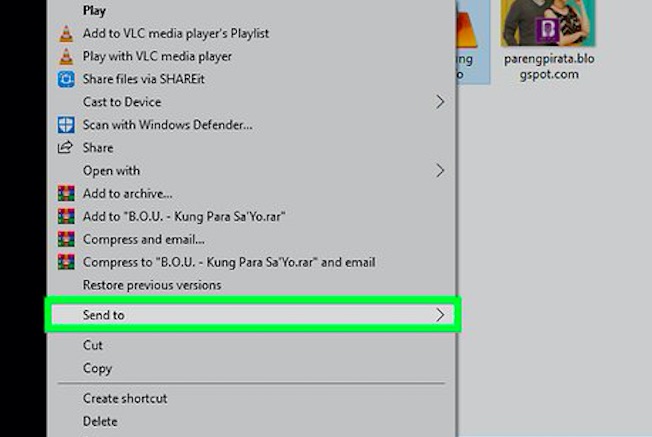
الجزء 3. كيفية وضع الموسيقى على USB بالطريقة الأفضل؟
Apple Music كانت إحدى أشهر خدمات الموسيقى عبر الإنترنت هذه الأيام. يحتوي على ميزات هي بلا شك بعضًا من أفضل ما تمتلكه مواقع بث الموسيقى في الغالب اليوم. هذا أيضًا أحد الأسباب الرئيسية لاختيار هذه المنصة من قبل الكثيرين. ومع ذلك ، قد يكون من الصعب الوصول إلى ملفات الموسيقى هذه واستخدامها أثناء تعلمك كيفية وضع الموسيقى على USB.
للاستمتاع بالأغاني من Apple Music ، يتعين عليك الاستفادة من اشتراك مدفوع في النظام الأساسي واتصال ثابت بالإنترنت وجهاز معتمد من Apple أيضًا. بمجرد فقدان أي من هذه المواد أو الأساسيات ، سيكون من الصعب الاستمتاع بـ Apple Music في أفضل حالاتها. أيضًا ، يعرف المستخدم الأصلي لشركة Apple منذ ذلك الحين أنه من الصعب الاستمتاع بـ Apple Music باستخدام أي جهاز فقط بسبب تشفير DRM.
تبنت Apple نظام FairPlay DRM الذي جعل إمكانية الوصول صعبة للغاية. هذه طريقة حكيمة لحماية منشئي المحتوى الأصليين من مشاركة إبداعاتهم بشكل غير قانوني مع أي شخص لأغراض كسب الربح. لكن الأمر قد يكون مختلفًا إذا كنت ستستخدم الملفات لأسباب شخصية فقط. وإذا كنت تشعر بالإحباط بالفعل بشأن كيفية التعامل مع هذا الأمر ، فلدينا ما نشاركه معك من شأنه أن يجعلك تشعر بالراحة.
يمكن التعامل مع هذه الأمور بسهولة من خلال استخدام TunesFun محول ابل الموسيقى. إحدى الوسائل الأولى والأكثر موثوقية لتحويل ملفات الموسيقى الخاصة بك إلى تنسيقات ملفات أكثر سهولة ومرونة. يمكن للأداة أن تفعل الكثير من الأشياء لملفات الموسيقى الخاصة بك حتى أنك لن تصدقها. لإثبات مدى روعة هذه الأداة ، قمنا بتعداد بعض أبرز ميزات TunesFun Apple Music Converter الذي سيبقيك في حالة من الرهبة.
- تخلص من تشفير DRM وتمتع بالوصول إلى ملفاتك بسهولة حتى في أي وقت تريد الاستماع إليها. حتى أنك لست بحاجة إلى استخدام جهاز مصرح به من Apple فقط للوصول إلى ملفات الموسيقى المفضلة لديك.
- تحويل ملفات الموسيقى الخاصة بك إلى صيغ الملفات أن TunesFun تقدم Apple Music Converter. ال TunesFun يقدم Apple Music Converter تنسيقات متنوعة تتسم بالمرونة وسهولة الوصول إليها دون الاعتماد على الجهاز المستخدم.
- وفر الوقت والطاقة والجهد في تحويل ملفات الموسيقى الخاصة بك. ستستغرق العملية بضع دقائق فقط حتى تكتمل. ال TunesFun يتم تحويل Apple Music Converter بمعدل أسرع من المحولات الأساسية في السوق. تخيل سرعة ودقة هذه الأداة!
- استمتع بجميع ملفات الموسيقى الخاصة بك بأفضل جودة على الرغم من أن العملية سريعة! يمكنك حتى الاحتفاظ بالبيانات الوصفية وعلامات الهوية إذا أردت.
- واجهة TunesFun Apple Music Converter بسيط. سيفهم الناس بسهولة كيفية استخدام هذه الأداة الاحترافية لأن الخطوات بسيطة وسهلة المتابعة. دعنا نحصل على هذه الخطوات أدناه للرجوع اليها.
الخطوة 1. جهز عملية التحويل للأداة التي سنستخدمها. قم بتنزيل وتثبيت ملف TunesFun Apple Music Converter على الكمبيوتر الذي ستستخدمه. ثم قم بتشغيل الأداة لبدء استيراد جميع ملفات الموسيقى التي تريد تحويلها. يمكنك أيضًا استخدام طريقة السحب والإفلات أو نسخ عناوين URL للأغاني إذا كنت تريد ذلك.

الخطوة 2. حدد نوع الملف الذي تريده وكن حريصًا دائمًا في اختيار واحد. بمجرد اختيار تنسيقات ملفاتك ، قم بإنشاء مجلد حيث ستحفظ فيه جميع الملفات بمجرد اكتمال عملية التحويل.

الخطوة 3. اذهب واضغط على علامة التبويب تحويل وفي غضون بضع دقائق ، يمكنك أخيرًا الاستمتاع بجميع ملفات الموسيقى التي قمت بتحويلها كما يحلو لك.

الجزء 4. لتلخيص كل شيء
يمكن أن تكون هناك طرق مختلفة لوضع الموسيقى على USB. كما ناقشنا أعلاه ، كل شيء بسيط وسهل التنفيذ ، ومع ذلك ، في حال كنت على وشك الحصول على ملفات الموسيقى على نظام أساسي للموسيقى مثل Apple Music ، فقد يكون من الصعب بعض الشيء التعامل مع الأمور. إنه شكر كبير لذلك TunesFun لقد ظهر برنامج Apple Music Converter وساعدنا في التعامل بسهولة مع جميع المعضلات والمتاعب التي قد نواجهها أثناء نقل ملفات الموسيقى التي نحتاجها.
اترك تعليقا